win7系统中插入麦克风后realtek高清晰音频管理器没有反应如何解决
近日有win7系统用户向本站反馈说碰到这样一个情况,就是将麦克风插入电脑之后,realtek高清晰音频管理器没有反应,想必很多用户都遇到这样的问题吧,今天系统城小编就给带来win7系统中插入麦克风后realtek高清晰音频管理器没有反应解决方法。
具体解决方法如下:
方法一:
在遇到正常插入麦克风电脑却没有反应的情况下,首先应该插拔几次尝试一下看看是不是因为接触问题导致的。
方法二:
部分电脑是不允许将麦克风插入到耳机孔中的!先检查是不是自己插错了孔。
方法三:
1、首先在电脑左下角的搜索中输入控制面板然后点击打开,继续在打开的控制面板中找到Realtek高清晰音频管理器,在接着如下图左键点击前麦克风插口;

2、接着我们看可以看到弹出的该设备应将被验证为的对话框中,电脑识别的插入设备是耳机而不是麦克风;

3、将耳机的√去掉在将麦克风的√选上并确定操作,这样在Realtek高清晰音频管理器窗口,就可以看到显示了设备麦克风;

4、同时在在声音的录制窗口中也可也看到麦克风设备了。
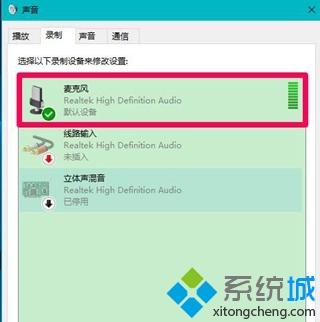
上文给大家介绍的便是win7系统中插入麦克风后realtek高清晰音频管理器没有反应的详细解决步骤,大家可以按照上面的方法操作之后就会看到麦克风了。
我告诉你msdn版权声明:以上内容作者已申请原创保护,未经允许不得转载,侵权必究!授权事宜、对本内容有异议或投诉,敬请联系网站管理员,我们将尽快回复您,谢谢合作!










